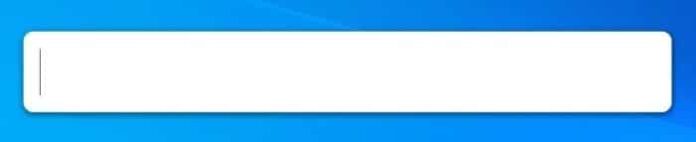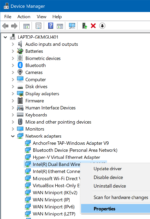Se você já usou o macOS, provavelmente usou a pesquisa de destaque para pesquisar aplicativos e arquivos. E se você usou a pesquisa de destaque, provavelmente notou a elegante barra de pesquisa que ajuda a pesquisar rapidamente aplicativos e arquivos.

A barra de pesquisa do destaque do macOS é mínima, mas elegante. A barra de pesquisa se expande para mostrar detalhes adicionais ao digitar uma palavra-chave.
No Windows 10, a barra de tarefas integrada ou a pesquisa da Cortana é muito boa, mas os usuários que gostam de uma barra de pesquisa mínima podem não gostar da interface de pesquisa padrão.
Claro, a Microsoft tentou adicionar uma barra de pesquisa de destaque no estilo macOS ao Windows 10 há cerca de dois anos (foi adicionada a uma compilação privilegiada), mas ainda é mantida em segredo.
barra de pesquisa de estilo macOS para Windows 10
Os usuários de PC que gostam da barra de pesquisa do destaque do macOS agora também podem obter uma barra de pesquisa semelhante no Windows 10. Jarvis, um programa gratuito, traz a pesquisa de destaque no estilo macOS para o Windows 10.

Para começar, a barra de pesquisa Jarvis não substitui a pesquisa embutida Iniciar/barra de tarefas no Windows 10. Ela não adiciona um novo ícone à barra de tarefas. Você precisa pressionar simultaneamente as teclas Alt e Barra de espaço (alt + barra de espaço) para iniciar a barra de pesquisa do destaque Jarvis. Isso significa que a pesquisa padrão no Windows 10 não está desabilitada ou desativada. Você pode iniciá-lo se e quando precisar.
Como você pode ver nas imagens, a barra de pesquisa se assemelha à barra de pesquisa do macOS Spotlight. Ao digitar o nome de um aplicativo, a barra de pesquisa se expandirá para mostrar detalhes relevantes.
Além disso, você pode usar a barra de pesquisa do destaque Jarvis para pesquisar no Google e na Wikipedia também. Para pesquisar no Google, digite g e digite a consulta. Os resultados serão abertos no navegador da web padrão. Da mesma forma, digite wiki antes da consulta para pesquisar na Wikipedia.

A barra de pesquisa Jarvis ainda está em seus estágios iniciais. Você não pode alterar a cor, o tamanho ou a posição padrão da barra de pesquisa. No entanto, você pode indexar novos locais para pesquisar arquivos e pastas, além de aplicativos e programas.
Para indexar novos locais, clique com o botão direito do mouse no ícone do programa Jarvis na bandeja do sistema e clique em Configurações. Alterne para a guia Indexação de arquivos para adicionar novos locais.

A busca é bastante rápida e precisa. Embora não possa corresponder à pesquisa interna do Windows 10, também não decepciona.
Por fim, o programa foi lançado há cerca de dois anos. Infelizmente, não foi atualizado nos últimos dois anos. No entanto, funciona muito bem com a versão 1903 mais recente do Windows 10. Uma opção para invocar a barra de pesquisa ao pressionar a tecla do logotipo do Windows teria sido ótima. Esperamos que o programa receba uma atualização em breve com mais recursos.
Se você gosta da barra de pesquisa do destaque do macOS, vai adorar o Jarvis. Experimente imediatamente.
IMPORTANTE: O Microsoft Edge e o SmartScreen podem avisá-lo contra o download e a execução do programa como um programa novo e menos baixado. O programa é seguro, no entanto.
Hashtags: #Jarvis #Obtenha #barra #pesquisa #macOS #Spotlight #Style #Windows
FONTE
Nota: Este conteúdo foi traduzido do Inglês para português (auto)
Pode conter erros de tradução
Olá, se tiver algum erro de tradução (AUTO), falta de link para download etc…
Veja na FONTE até ser revisado o conteúdo.
Status (Ok Até agora)
Se tiver algum erro coloque nos comentários